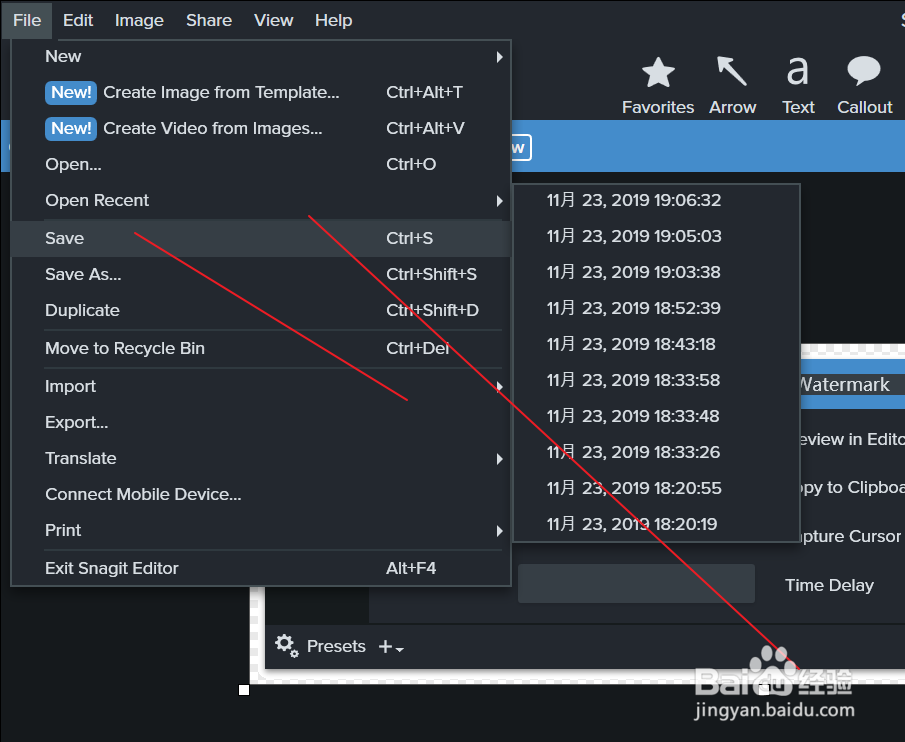1、完成截图后,图片会自动在Snagit中打开,如图
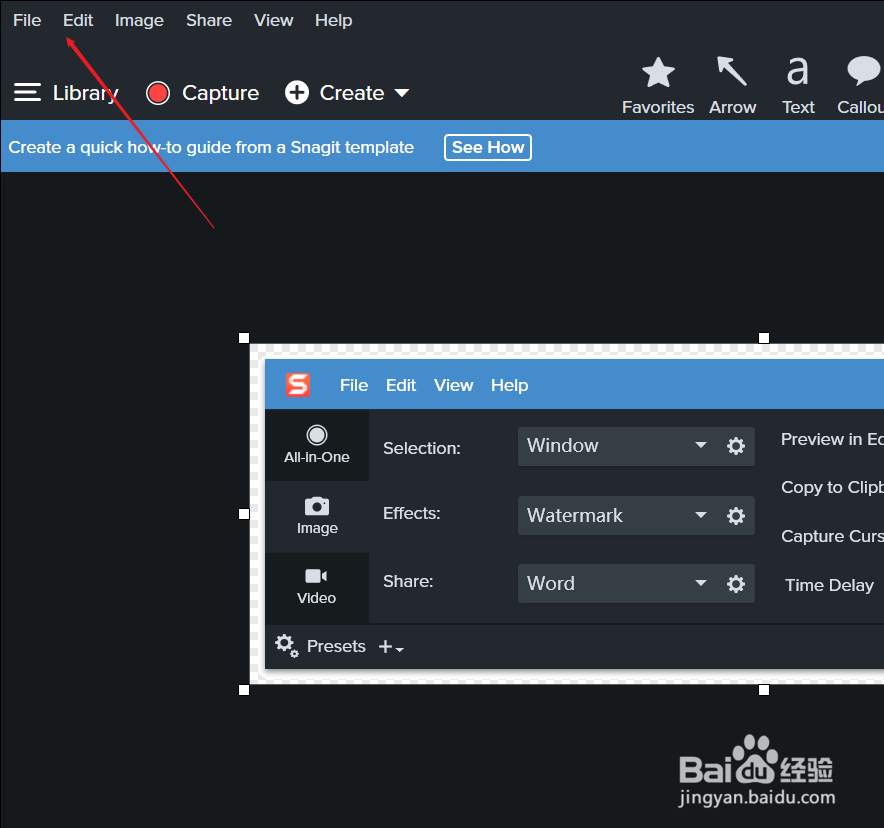
2、点击工具栏的Move, 如图所示
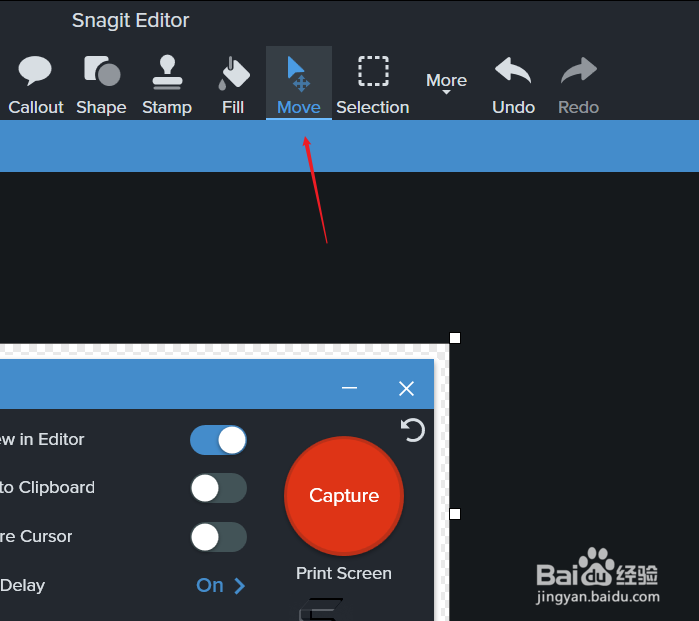
3、在右边的属性面板选择 smart MOVE, 必须把这个开关打开才能智能抠图
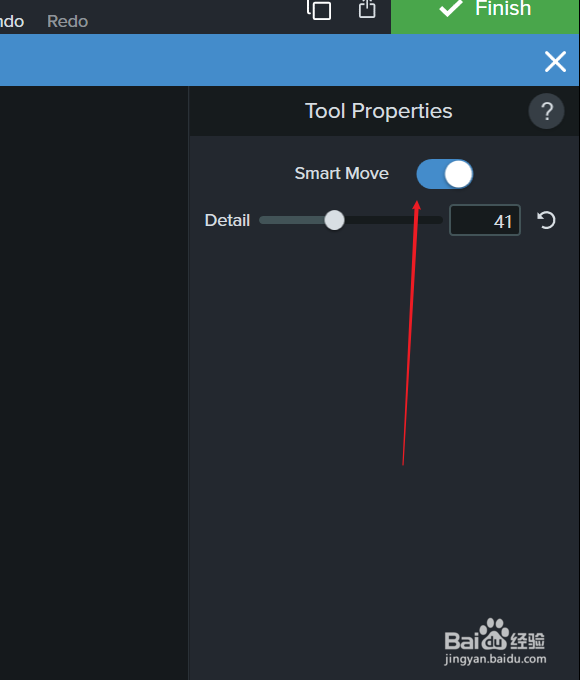
4、然后中间窗口会有加载时间进程, 稍等片刻
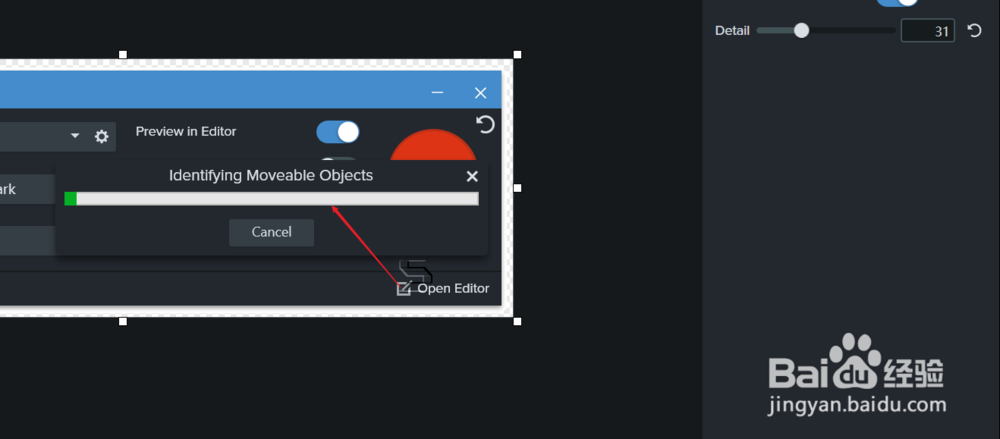
5、我们的鼠标就可以在图片上选择, 主要是那些文本的地方可以进行拖动
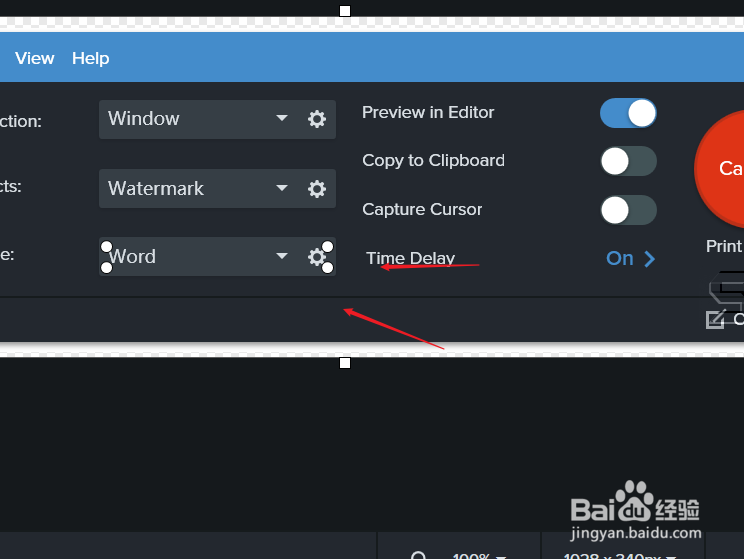
6、拖动之后, 会显示出透明图层, 过一会就会被填充为附近的颜色, 称为自动填充
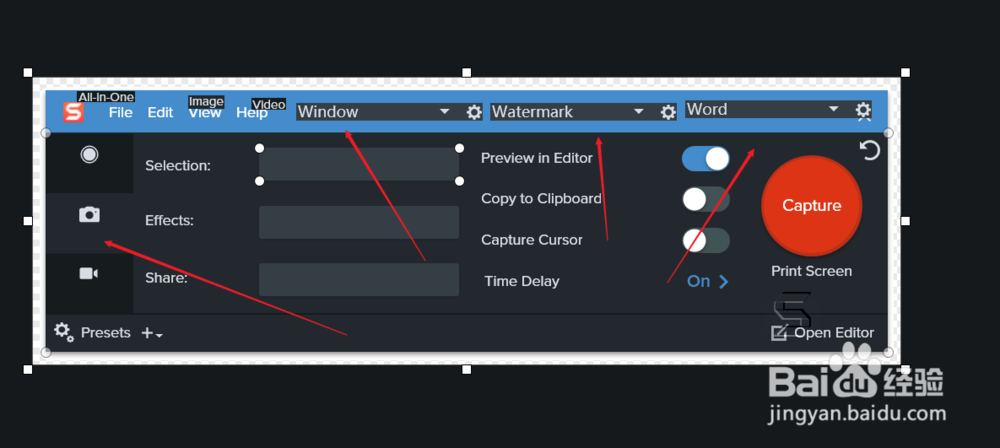
7、最后选择文件保存, 这种功能 可以用于数据 矫正?
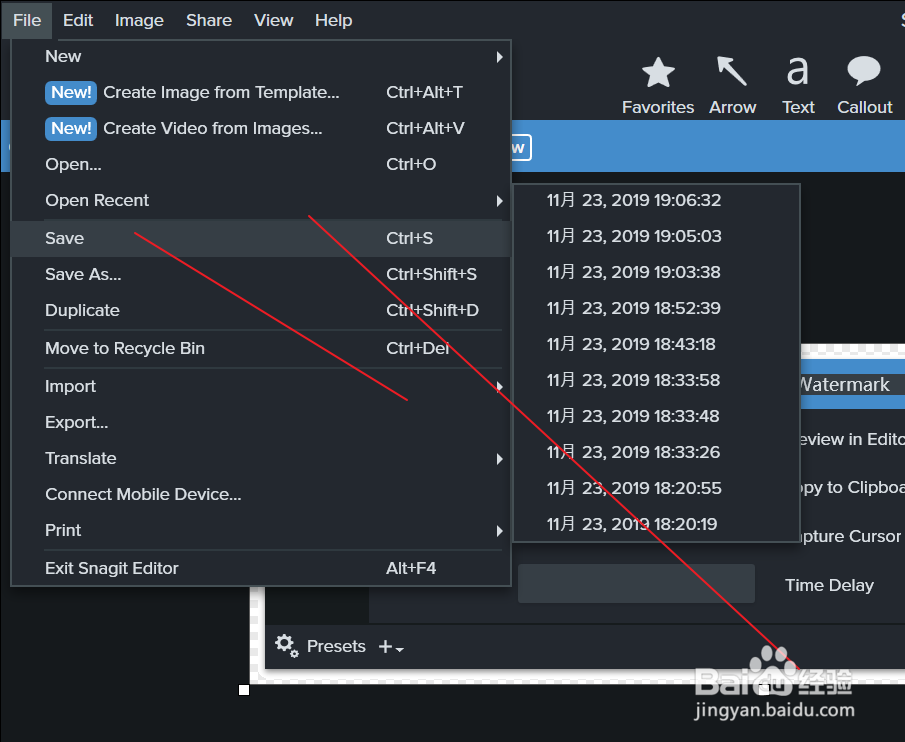
时间:2024-10-13 15:20:07
1、完成截图后,图片会自动在Snagit中打开,如图
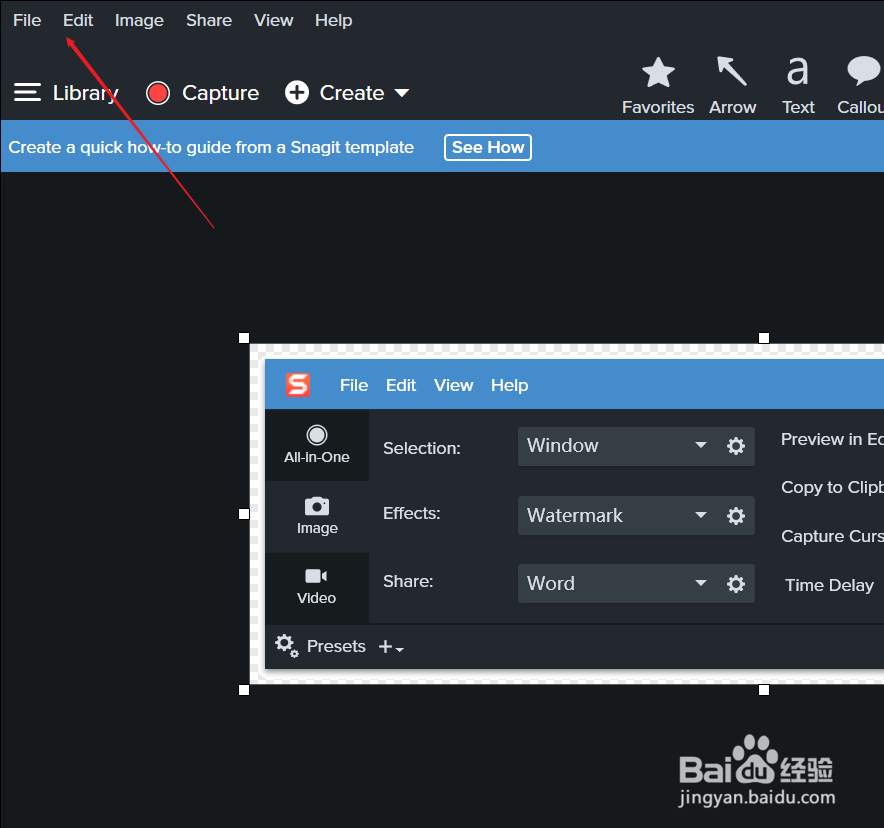
2、点击工具栏的Move, 如图所示
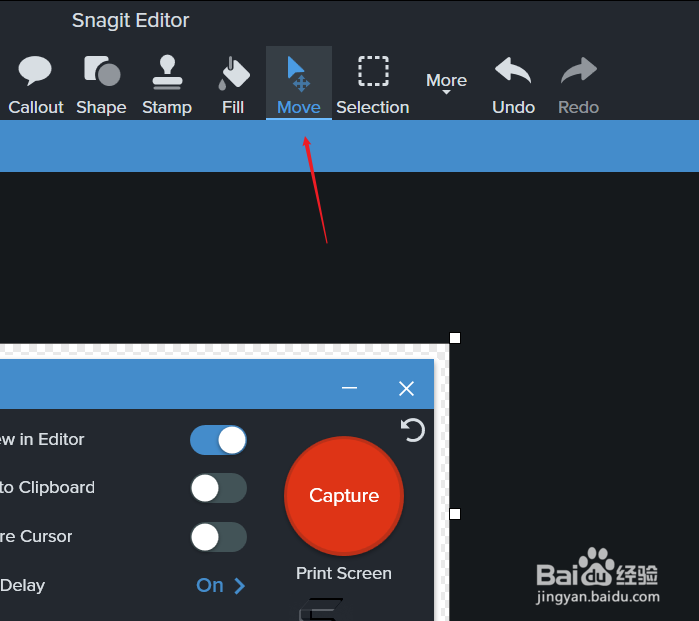
3、在右边的属性面板选择 smart MOVE, 必须把这个开关打开才能智能抠图
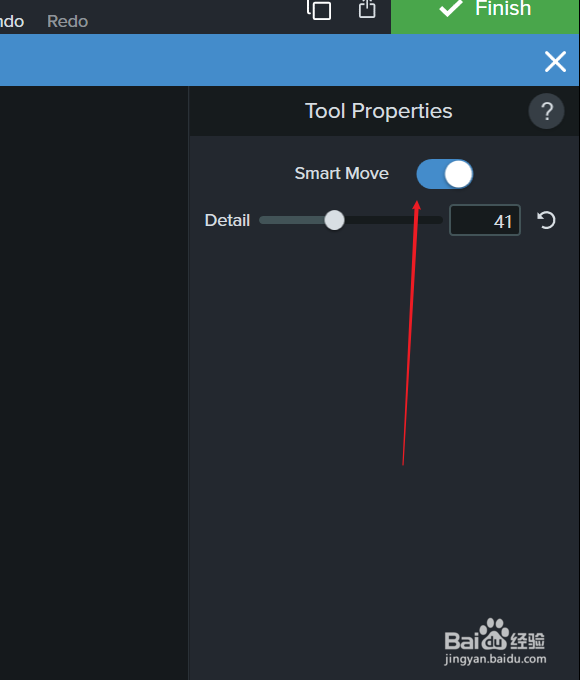
4、然后中间窗口会有加载时间进程, 稍等片刻
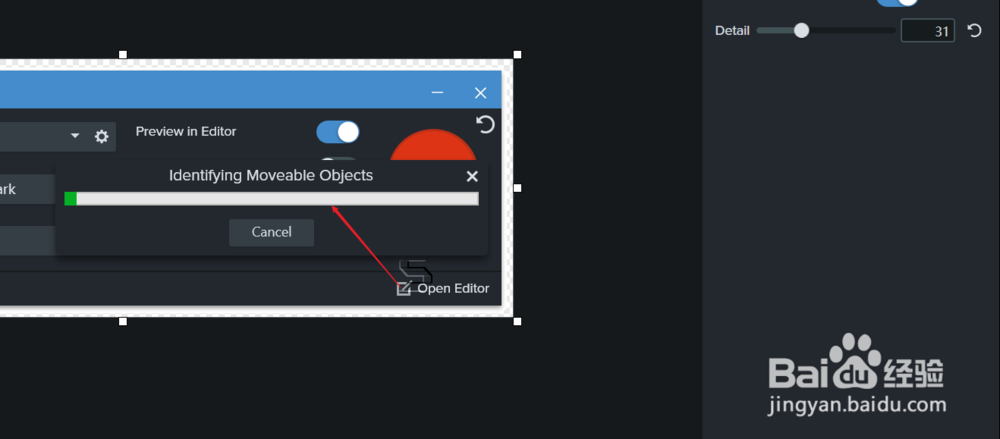
5、我们的鼠标就可以在图片上选择, 主要是那些文本的地方可以进行拖动
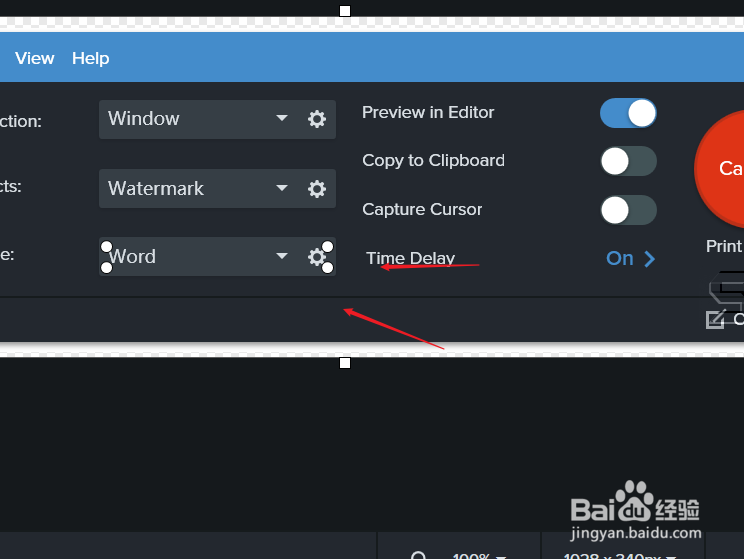
6、拖动之后, 会显示出透明图层, 过一会就会被填充为附近的颜色, 称为自动填充
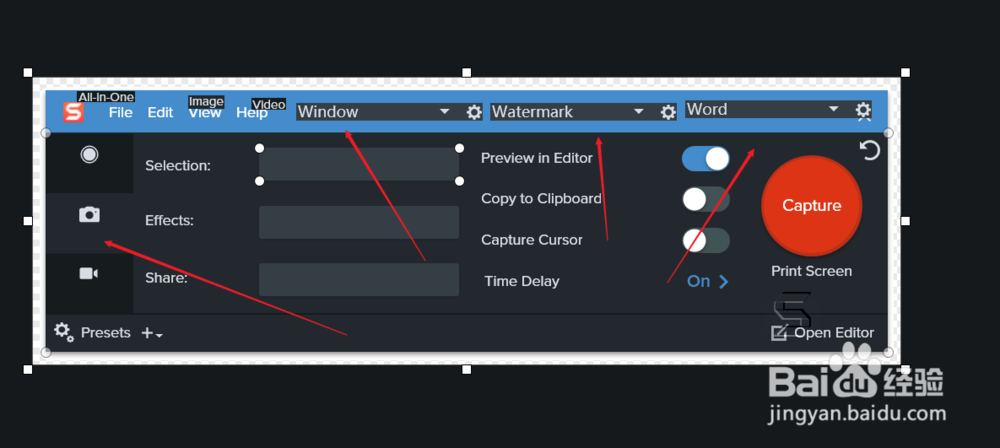
7、最后选择文件保存, 这种功能 可以用于数据 矫正?